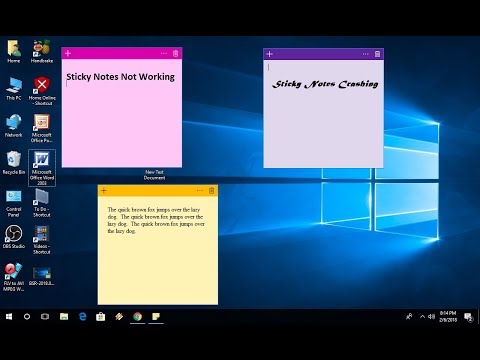Ak ste nainštalovali Microsoft Teredo tunelovací adaptér na počítači s operačným systémom Windows 10, ale zistíte, že Pseudo-rozhranie Teredo Tunneling neexistuje z Správcu zariadení, potom vám tento príspevok pomôže. Môžete tiež vidieť Zariadenie sa nedá spustiť - kód 10 v Správcovi zariadení.
Teredo tunneling je pseudo-rozhranie, ktoré umožňuje komunikáciu medzi IPv4 a IPv6 zariadeniami zapuzdrením paketov IPv6 v paketoch IPv4. To umožňuje prenos paketov, aj keď sieťové zariadenia nepodporujú štandard IPv6.
Pseudo-rozhranie Teredo Tunneling missing
Tu je niekoľko vecí, ktoré môžete vyriešiť problém. Ale skôr ako začnete, najprv vytvorte bod obnovenia systému.
1] Povolenie protokolu TCPIP6 prostredníctvom databázy Registry

Stlačením klávesov Windows + R otvorte položku Spustiť. Zadajte "regedit "a kliknutím na tlačidlo OK otvoríte Editor databázy Registry. V editore databázy Registry prejdite na nasledujúcu adresu:
HKEY_LOCAL_MACHINESYSTEMCURRENTCONTROLSETSERVICESTCPIP6PARAMETERS
Dvojité kliknutie ' parametre"A prejdite na pravú tabuľku. Tam, kliknite pravým tlačidlom na " Zakázané komponenty‘ upraviť jeho hodnotu.
Zmeňte hodnoty údajov na hodnotu 0 a kliknutím na tlačidlo OK uložte zmeny
Otvorte aplikáciu Správca zariadení> Akcia> Vyhľadajte nový hardvér.
Teraz z karty Zobraziť vyberte možnosť Zobraziť skryté zariadenia, Teraz uvidíte, že je prítomný bez chýb.
2] Opätovne nainštalujte tunelovací adaptér Microsoft Teredo
V ponuke WinX otvorte Správcu zariadení.

Ak vidíte žltý výkričník vedľa adaptéra Microsoft Teredo Tunneling Adapter, musíte ju odinštalovať Microsoft Teredo tunelovací adaptér - rovnako ako aj Tredo Tunneling Pseudo-Interface ak ju vidíte. Kliknite pravým tlačidlom myši na tieto dve položky a vyberte položku Odinštalovať.
Ďalej vyberte položku akčné'A zo zobrazených možností vyberte položku'Pridajte starší hardvér’.


3] Povolenie klienta Teredo pomocou príkazového riadka
Ďalej otvorte zvýšený príkazový riadok a vykonajte nasledujúci príkaz jeden za druhým:
Stlačte kláves Windows + x a vyberte Príkazový riadok (Admin).
netsh
int teredo
set state disabled
int ipv6
set teredo client
Potom otvorte Správca zariadení> Akcia> Skenovať nový hardvér.
Teraz z karty Zobraziť vyberte možnosť Zobraziť skryté zariadenia, Teraz uvidíte, že je prítomný bez chýb.
Ak chcete overiť, či je všetko v poriadku, v okne CMD spustite nasledujúci príkaz:
netsh interface teredo show state
typ zákazník by znamenalo, že všetko je v poriadku - inak to bude zobrazovať invalidný.
Dúfam, že to funguje pre vás.
Súvisiace príspevky:
- Aktivovať alebo zakázať protokol IPv6 na riešenie problémov s pripojením na Internet v systéme Windows
- Správny spôsob, ako vypnúť protokol IPv6 a vyhnúť sa oneskoreniu spúšťania na 5 sekúnd
- Windows Registry Editor Tipy a funkcie
- Zadarmo Defragmentácia databázy Registry na defragmentáciu Registry systému Windows
- Spoločnosť Microsoft nepodporuje používanie nástrojov na čistenie registra v systéme Windows